OS X Yosemite以降、ウィンドウやDockなどに透明処理が施されるようになりましたが、この透明処理は地味に負荷がかかります。
そこで今回はこのウィンドウやDockなどの透明処理をオフにする方法について紹介します。
手順
1.「システム環境設定」から「アクセシビリティ」を選択
2.「ディスプレイ」→「透明度を下げる」を選択
以上で完了です。
実際に透明処理オン、オフを比較してみました。
Finder
透明処理オン
透明処理オフ
メニューバー
透明処理オン
透明処理オフ
Dock
透明処理オン
透明処理オフ
ウィンドウやメニューバーはあまり気になりませんが、Dockの見た目は大きく変わります。
基本的には透明処理がオンのほうがスタイリッシュで見た目がいいのですが、オフにしても特別見た目が悪いわけではありません。
特に気になるDockの変化もDockを隠すように設定している人なら問題ないように思います。
パフォーマンスを少しでも改善したいという方は透明処理をオフにすることをおすすめします。
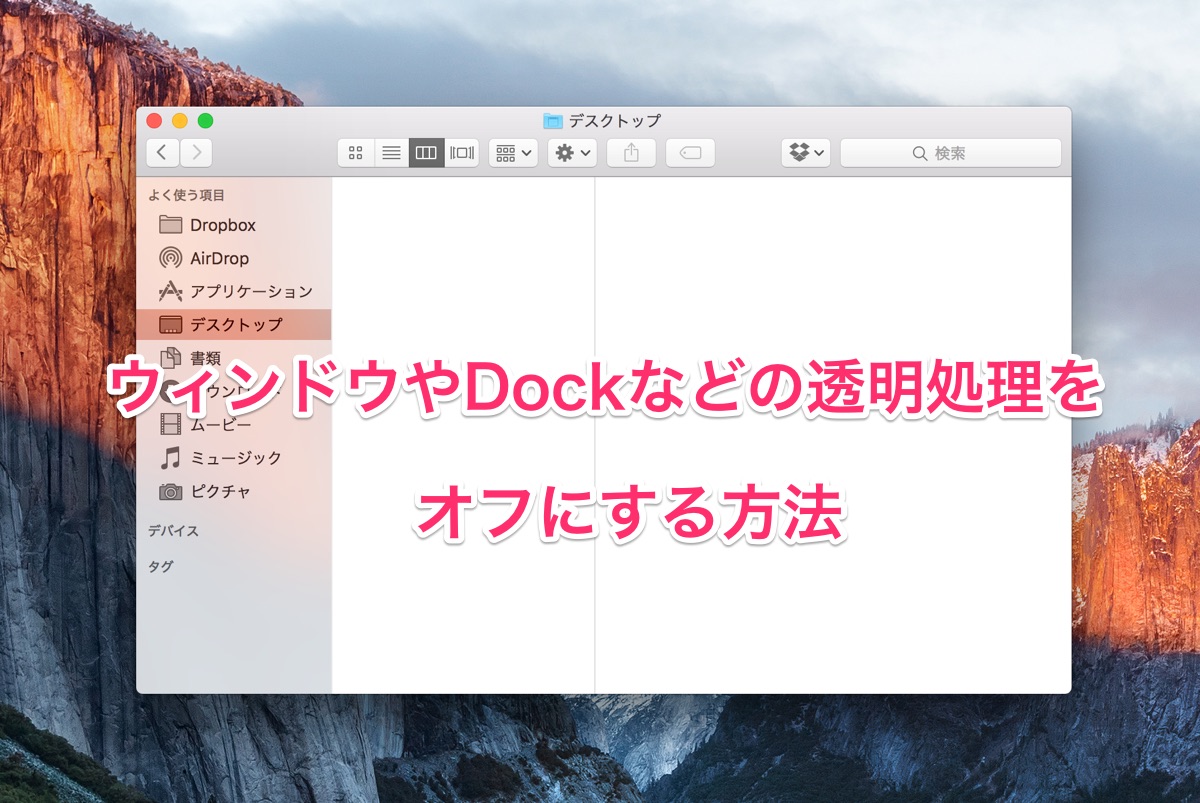
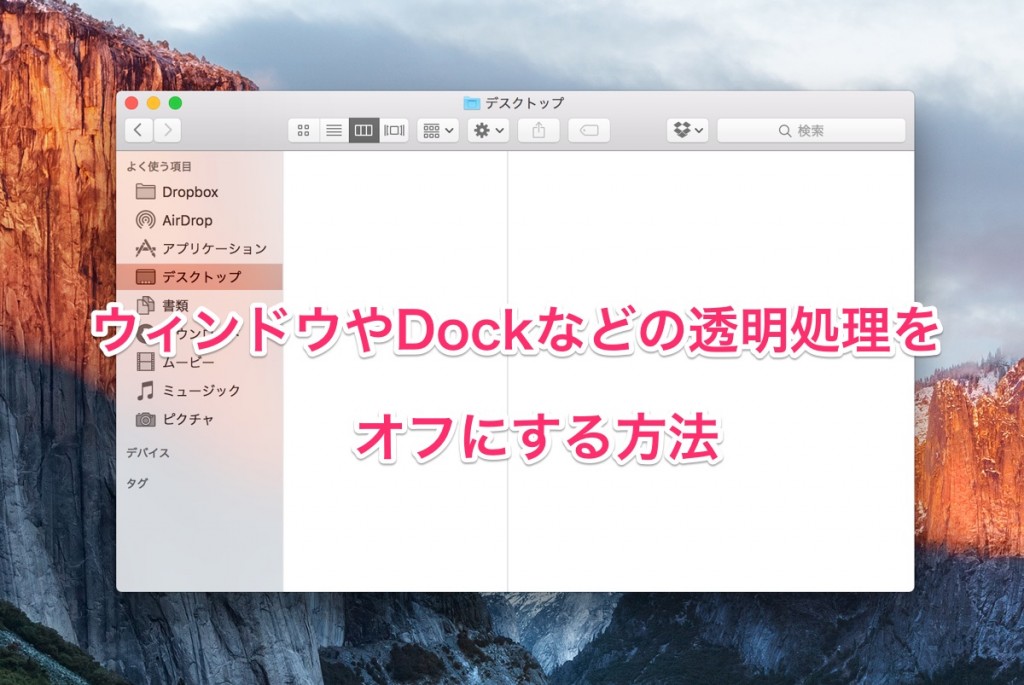
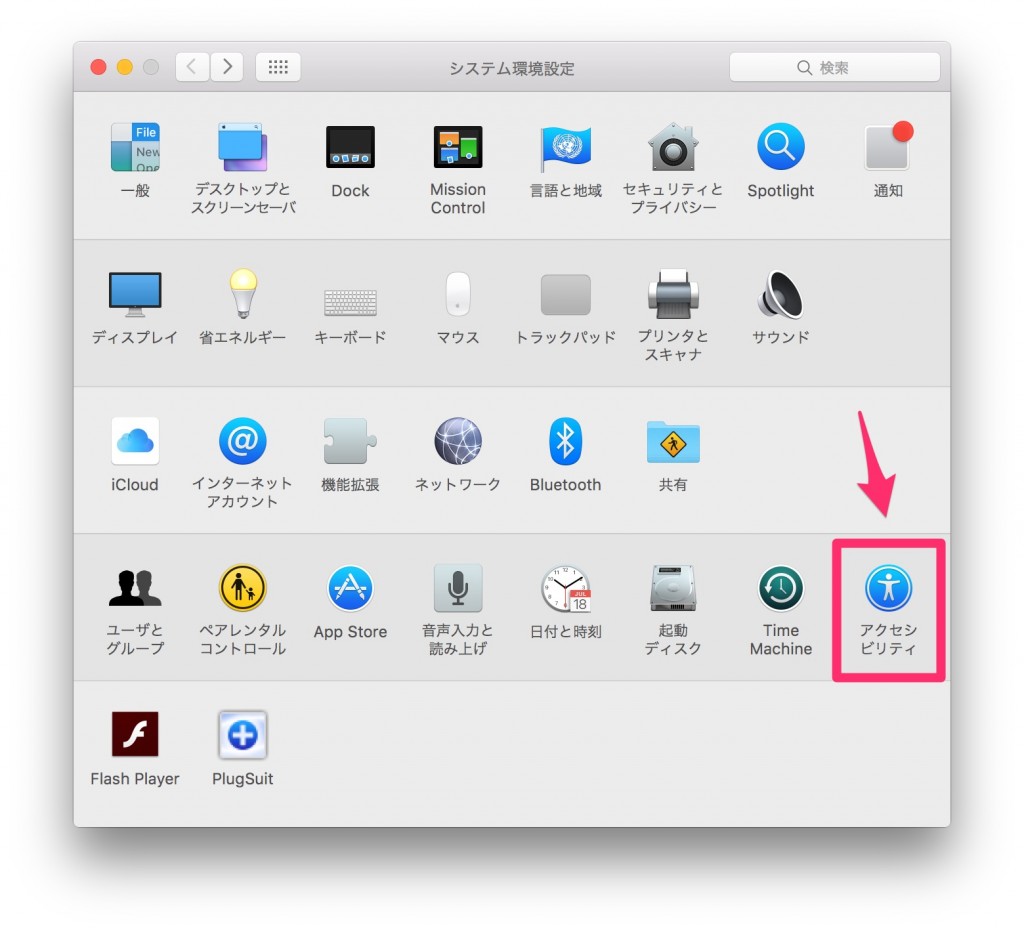
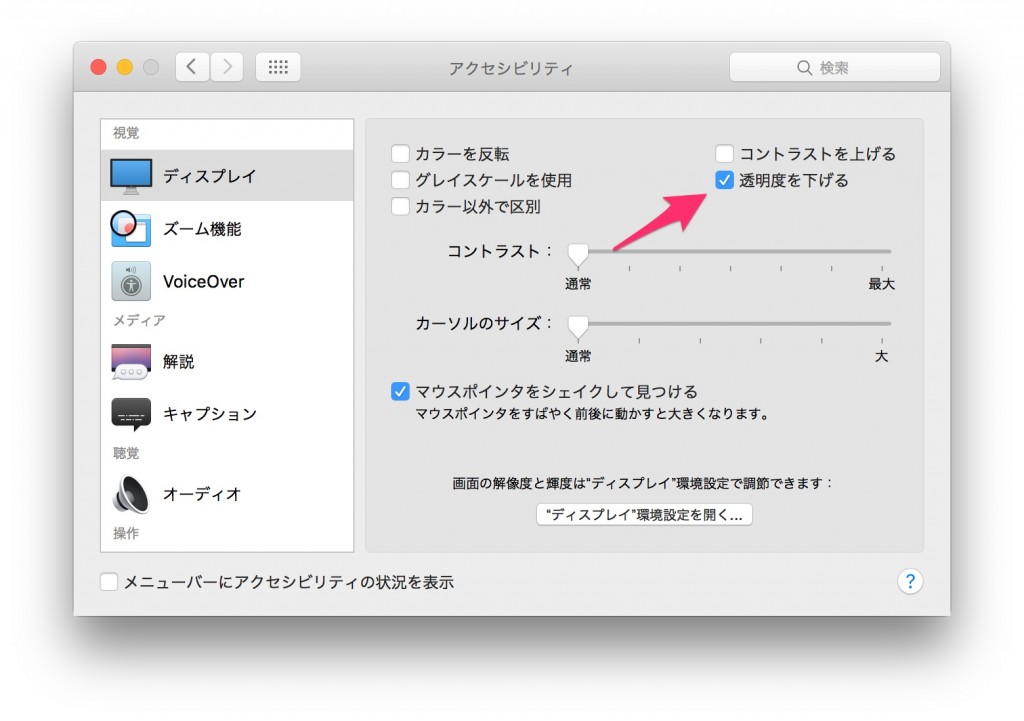

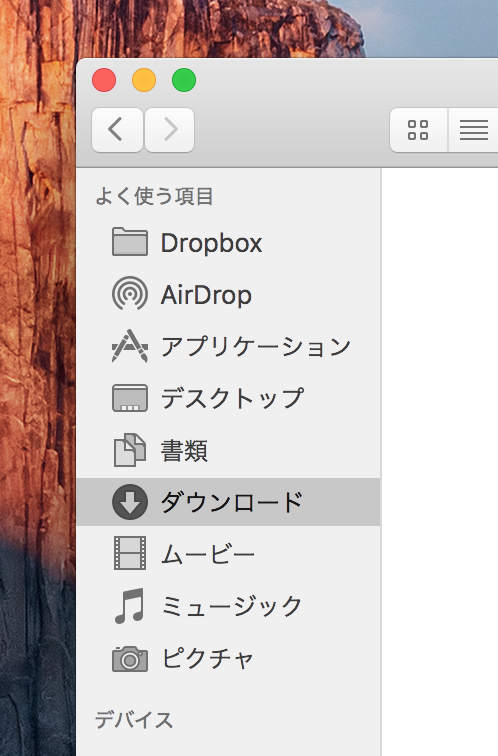
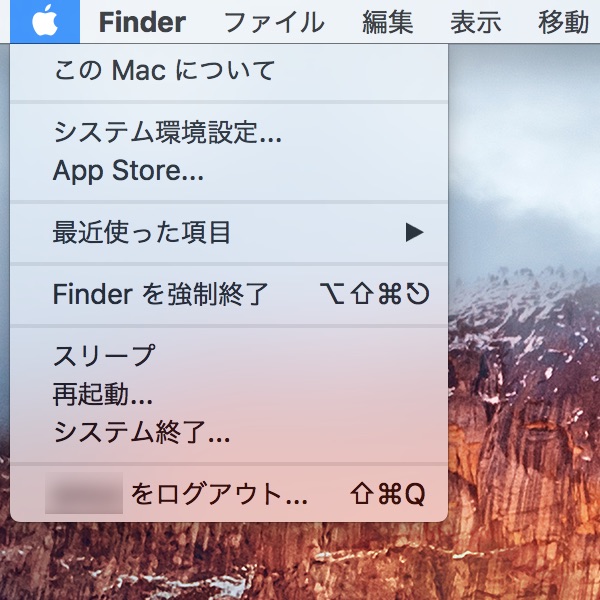
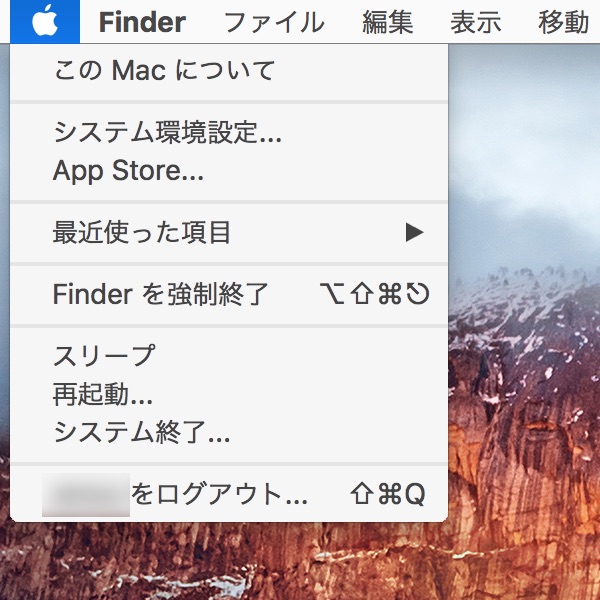
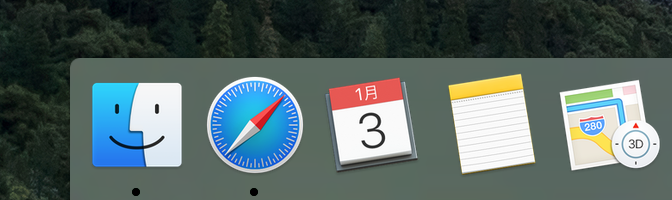
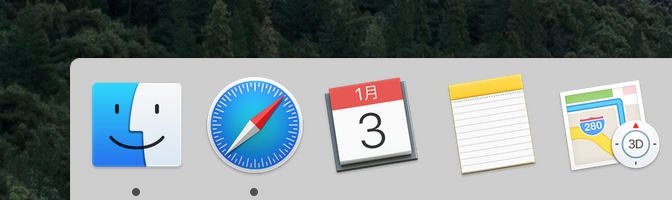
コメント
で、どんだけパフォーマンスはあがったんだよ?
個人的な体感ですが、MacBook Retina 13インチ Core i5 2.6GHz(Late 2013)モデルで、「Launchpad」や「Mission Control」使用時の動作がなんとなくスムーズになったような気がします。
具体的にどれくらいパフォーマンスが上がったかはわかりませんが、やらないよりはパフォーマンスは改善されているものと思われます。